几何画板使用轨迹法构造斜线阴影的详细方法
php小编小新整理了几种画板使用轨迹法构造斜线阴影的详细方法。斜线阴影是一种常见的装饰效果,可以为画板增添层次感和立体感。通过掌握几种不同的构造方法,你可以轻松地在你的绘画作品中使用斜线阴影,让画面更加生动有趣。本文将介绍几种常用的构造斜线阴影的方法,帮助你更好地运用这一技巧。无论你是新手还是经验丰富的绘画爱好者,相信这些方法都能帮助到你。
1、利用多边形内部工具(多边形工具中的第二个没有线条的那个就是)构造一个多边形内部。选中多边形内部,选择【构造】——【边界上的点】,得到点A,选中多边形按下【Ctrl H】隐藏多边形内部。
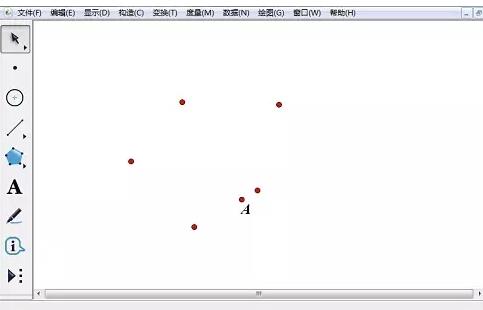
2、双击任意一个顶点,选中点A,选择【缩放】——【固定比】,设置为1:1进行缩放,得到点B。此时点A与点B重合。
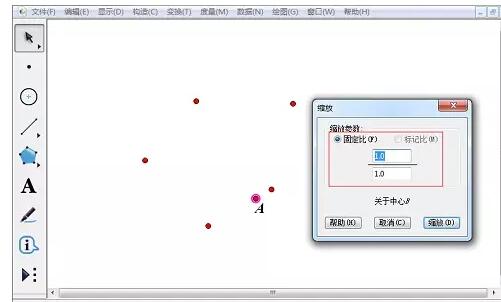
3、用鼠标拖来选中这两个点(这里注意不要用鼠标点选,用拖拉(即将鼠标放置于空白处拉动要选取的区域,如果选取了多余项,点击选中又可取消)来选,否则永远只能选中其中一个的),选择【构造】——【轨迹】,得到了一个多边形周边。
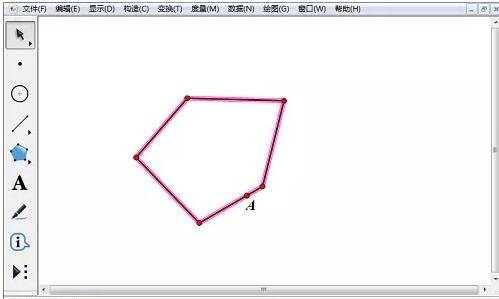
4、连接多边形最左边和最右边的点得到线段,利用点工具在线段上任意取一个点C。
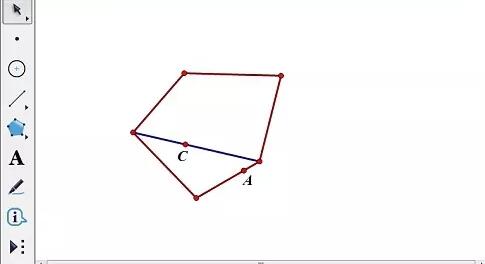
5、利用线段工具在空白处画一条线段(用来确定斜线阴影的方向),选中点C和这条选段,选择【构造】——【平行线】。平行线与多边形的两个交点为E、F,利用线段工具构造线段EF,选中线段右键选择【细线】、【虚线】。
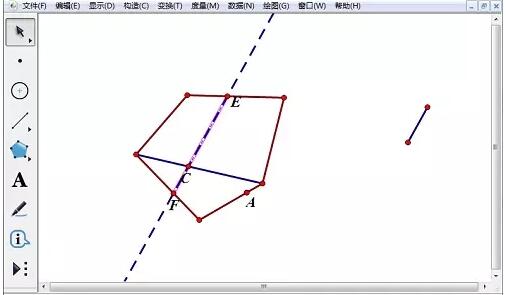
6、选中线段EF和点C,选择【构造】——【轨迹】,右键选中轨迹,选择【属性】——【绘图】,将【采样数量】修改成50-100之间。隐藏多余的线段和点。
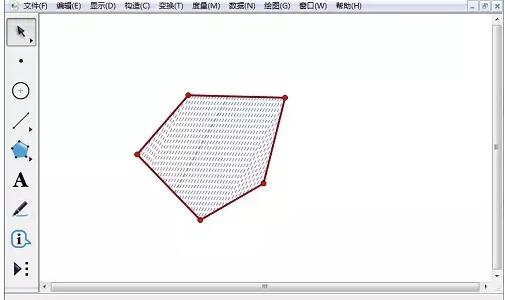
以上是几何画板使用轨迹法构造斜线阴影的详细方法的详细内容。更多信息请关注PHP中文网其他相关文章!

热AI工具

Undresser.AI Undress
人工智能驱动的应用程序,用于创建逼真的裸体照片

AI Clothes Remover
用于从照片中去除衣服的在线人工智能工具。

Undress AI Tool
免费脱衣服图片

Clothoff.io
AI脱衣机

AI Hentai Generator
免费生成ai无尽的。

热门文章

热工具

记事本++7.3.1
好用且免费的代码编辑器

SublimeText3汉化版
中文版,非常好用

禅工作室 13.0.1
功能强大的PHP集成开发环境

Dreamweaver CS6
视觉化网页开发工具

SublimeText3 Mac版
神级代码编辑软件(SublimeText3)

热门话题
![[已验证的] Steam错误E87修复:几分钟之内再次获取游戏!](https://img.php.cn/upload/article/202503/18/2025031817560457401.jpg?x-oss-process=image/resize,m_fill,h_207,w_330) [已验证的] Steam错误E87修复:几分钟之内再次获取游戏!
Mar 18, 2025 pm 05:56 PM
[已验证的] Steam错误E87修复:几分钟之内再次获取游戏!
Mar 18, 2025 pm 05:56 PM
文章讨论了蒸汽错误E87的原因,包括网络问题,安全软件,服务器问题,过时的客户端和损坏的文件。提供预防和解决方案策略。[159个字符]
 蒸汽错误e87:它是什么&如何修复它
Mar 18, 2025 pm 05:51 PM
蒸汽错误e87:它是什么&如何修复它
Mar 18, 2025 pm 05:51 PM
由于连接问题,蒸汽错误E87在Steam客户端更新或启动过程中发生。通过重新启动设备,检查服务器状态,更改DNS,禁用安全软件,清除缓存或重新安装Steam来修复它。
 简单修复:Steam错误E87解释&已解决
Mar 18, 2025 pm 05:53 PM
简单修复:Steam错误E87解释&已解决
Mar 18, 2025 pm 05:53 PM
由连接问题引起的蒸汽错误E87可以解决,而无需通过重新启动,检查互联网和清除缓存来重新安装。调整蒸汽设置有助于防止将来发生。
 如何修复Steam错误代码E87:最终指南
Mar 18, 2025 pm 05:51 PM
如何修复Steam错误代码E87:最终指南
Mar 18, 2025 pm 05:51 PM
文章讨论了由网络问题,损坏文件或客户端问题引起的修复Steam错误代码E87。提供故障排除步骤和预防技巧。
 蒸汽错误e87:为什么会发生&修复它的5种方法
Mar 18, 2025 pm 05:55 PM
蒸汽错误e87:为什么会发生&修复它的5种方法
Mar 18, 2025 pm 05:55 PM
蒸汽错误E87由于连接问题而破坏了蒸汽上的游戏。本文讨论了不稳定的Internet和服务器过载等原因,并提供了诸如重新启动Steam和检查更新之类的修复程序。
 Steam错误代码E87:快速回到游戏!
Mar 18, 2025 pm 05:52 PM
Steam错误代码E87:快速回到游戏!
Mar 18, 2025 pm 05:52 PM
本文讨论了Steam错误代码E87,其原因是网络问题,服务器问题和损坏的文件,并提供了修复和预防措施以避免它。
 如何修复:err_response_headers_multiple_access_control_allow_olaly_origin错误在Google Chrome中
Mar 21, 2025 pm 06:19 PM
如何修复:err_response_headers_multiple_access_control_allow_olaly_origin错误在Google Chrome中
Mar 21, 2025 pm 06:19 PM
文章讨论修复“ err_response_headers_multiple_access_control_allow_origin” Chrome中的错误,通过解决多个访问权限控制 - Origin-hearsers中的错误。







